Việc cài đặt máy in để có thể sử dụng chức năng in ấn từ máy tính là một nhu cầu thiết yếu trong cả công việc lẫn cuộc sống hàng ngày. Thuật ngữ “cài lệnh in” mà nhiều người dùng nhắc đến thực chất là quá trình cài đặt driver (trình điều khiển) cho máy in và thiết lập kết nối giữa máy in và máy tính. Một khi quá trình này hoàn tất, máy tính sẽ hiểu và gửi các “lệnh in” đúng định dạng đến máy in, cho phép bạn dễ dàng in tài liệu, hình ảnh hay bất kỳ nội dung nào khác. Nếu bạn đang băn khoăn không biết bắt đầu từ đâu để cài lệnh in trên máy tính của mình, bài viết này sẽ cung cấp cho bạn hướng dẫn chi tiết từng bước, giúp bạn thực hiện thao tác này một cách nhanh chóng và hiệu quả.
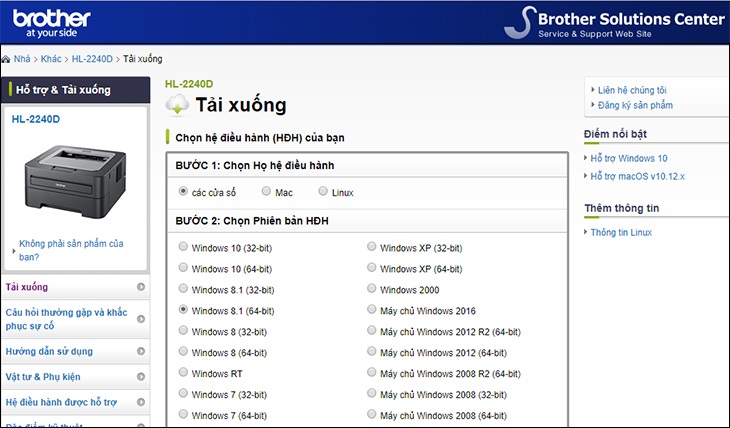
“Lệnh in” trên máy tính là gì?
Trước khi đi sâu vào cách cài đặt, chúng ta cần hiểu rõ “lệnh in” trong ngữ cảnh này là gì. “Lệnh in” không phải là một dòng mã cụ thể mà bạn gõ vào máy tính. Thay vào đó, nó là hành động mà bạn thực hiện khi nhấn nút “Print” (In) trong một ứng dụng (ví dụ: Microsoft Word, trình duyệt web). Khi bạn nhấn nút này, hệ điều hành và phần mềm ứng dụng sẽ phối hợp với nhau để tạo ra một bản sao kỹ thuật số của tài liệu, sau đó gửi nó đến máy in thông qua driver của máy in đó. Driver (hay trình điều khiển) chính là phần mềm trung gian, đóng vai trò “phiên dịch” ngôn ngữ giữa máy tính và máy in. Mỗi dòng máy in, mỗi nhà sản xuất đều có driver riêng biệt, giúp máy tính nhận diện đúng loại máy in, hiểu các tính năng của nó và gửi dữ liệu in một cách chính xác. Do đó, “cài lệnh in” chủ yếu là quá trình cài đặt driver máy in lên máy tính.
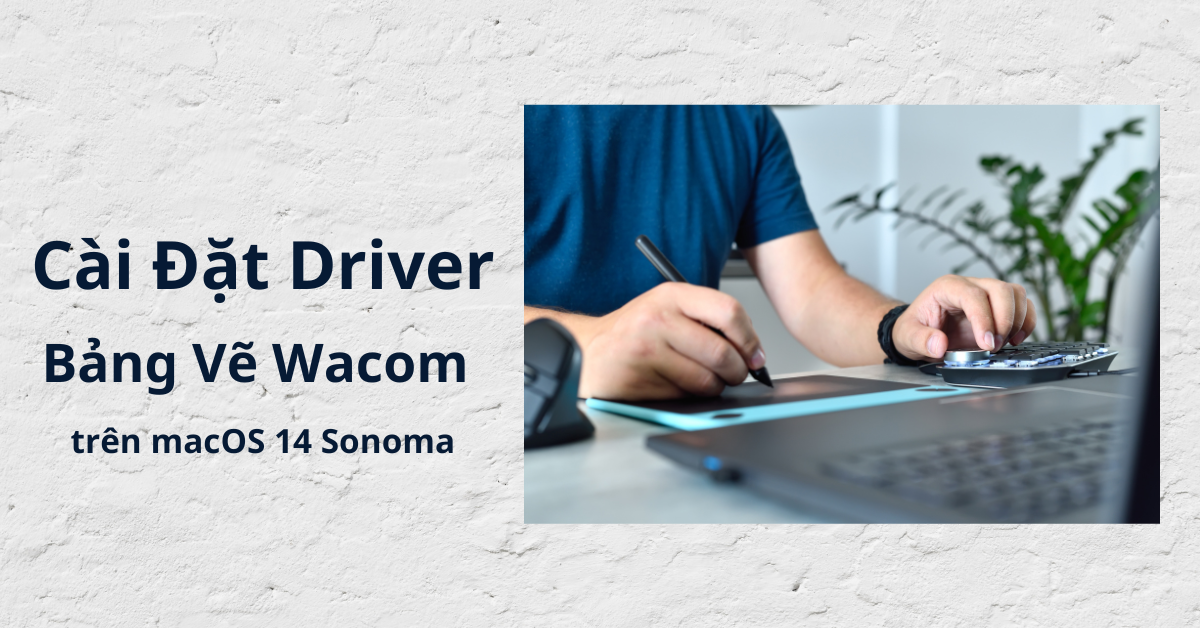
Chuẩn bị trước khi cài đặt lệnh in
Để quá trình cài đặt lệnh in trên máy tính diễn ra suôn sẻ, bạn cần thực hiện một số bước chuẩn bị cơ bản. Những bước này đảm bảo rằng bạn có đủ các thành phần cần thiết và môi trường phù hợp để thiết lập kết nối và cài đặt phần mềm driver. Việc chuẩn bị kỹ lưỡng sẽ giúp bạn tránh được nhiều lỗi phát sinh không đáng có trong quá trình cài đặt, tiết kiệm thời gian và công sức.
Kiểm tra kết nối vật lý
Đầu tiên và quan trọng nhất là đảm bảo máy in đã được kết nối với máy tính hoặc mạng. Nếu sử dụng cáp USB, hãy chắc chắn rằng cáp được cắm chặt vào cả cổng USB trên máy tính và cổng tương ứng trên máy in. Đảm bảo máy in đã được cắm nguồn điện và bật công tắc nguồn. Đối với máy in mạng (kết nối qua Ethernet hoặc Wi-Fi), hãy đảm bảo máy in đã kết nối thành công vào cùng mạng nội bộ (cùng router/modem) với máy tính của bạn. Bạn có thể kiểm tra đèn báo kết nối trên máy in hoặc in thử trang cấu hình mạng (tùy mẫu máy) để xác minh.
Tải driver phù hợp
Đây là bước cực kỳ quan trọng. Mỗi máy in yêu cầu một driver cụ thể được thiết kế riêng cho mẫu máy đó và tương thích với hệ điều hành bạn đang sử dụng. Việc sử dụng driver không đúng có thể dẫn đến máy in không hoạt động hoặc hoạt động không ổn định. Bạn nên truy cập trang web chính thức của nhà sản xuất máy in (ví dụ: HP, Canon, Epson, Brother, Ricoh, Fuji Xerox…) và tìm kiếm driver bằng cách nhập tên mẫu máy in của mình. Tải xuống phiên bản driver mới nhất và phù hợp với phiên bản hệ điều hành máy tính của bạn (Windows 10 64-bit, macOS Ventura, v.v.).
Xác định hệ điều hành
Bạn cần biết chính xác phiên bản và kiến trúc (32-bit hay 64-bit) của hệ điều hành đang chạy trên máy tính. Thông tin này là cần thiết để tải xuống driver máy in chính xác. Trên Windows, bạn có thể kiểm tra bằng cách nhấn chuột phải vào “This PC” hoặc “Computer”, chọn “Properties”. Trên macOS, bạn vào menu Apple > “About This Mac”. Việc xác định đúng hệ điều hành giúp bạn tránh việc tải và cài đặt sai driver, gây mất thời gian và có thể phát sinh lỗi.

Các phương pháp cài lệnh in phổ biến
Có nhiều cách khác nhau để cài lệnh in trên máy tính, tùy thuộc vào loại kết nối bạn sử dụng và hệ điều hành của máy tính. Dưới đây là các phương pháp phổ biến nhất được trình bày chi tiết.
Cài đặt qua cáp USB
Đây là phương pháp đơn giản và phổ biến nhất, đặc biệt với các máy in cá nhân tại nhà hoặc văn phòng nhỏ.
Hướng dẫn cài đặt qua USB
Sau khi đã chuẩn bị cáp USB và driver (nếu cần), hãy tắt máy in trước khi bắt đầu. Cắm một đầu cáp USB vào cổng trên máy tính và đầu còn lại vào cổng USB trên máy in. Bây giờ, bật máy in lên. Trong nhiều trường hợp, hệ điều hành Windows hoặc macOS sẽ tự động phát hiện máy in mới được kết nối và bắt đầu quá trình cài đặt driver tự động. Bạn có thể thấy thông báo hiển thị ở góc màn hình. Nếu hệ điều hành tìm thấy driver tích hợp sẵn, quá trình cài đặt có thể hoàn tất mà không cần bạn can thiệp nhiều. Tuy nhiên, để đảm bảo máy in hoạt động đầy đủ các tính năng và ổn định nhất, bạn vẫn nên cài đặt driver chính thức đã tải về từ trang web của nhà sản xuất. Sau khi máy in được phát hiện, bạn chạy file driver đã tải về. Trình cài đặt sẽ hướng dẫn bạn từng bước, bao gồm chấp nhận các điều khoản, chọn loại kết nối (thường là USB nếu trình cài đặt không tự nhận diện), và hoàn tất quá trình cài đặt. Đôi khi, trình cài đặt sẽ yêu cầu bạn cắm cáp USB và bật máy in vào một thời điểm cụ thể trong quá trình chạy. Hãy làm theo hướng dẫn trên màn hình.
Cài đặt qua mạng (Wifi/Ethernet)
Phương pháp này được sử dụng cho các máy in mạng, cho phép nhiều máy tính trong cùng một mạng nội bộ có thể truy cập và in ấn trên cùng một máy in mà không cần kết nối trực tiếp bằng cáp USB.
Cài đặt trên Windows
Trên máy tính Windows, bạn có thể cài đặt máy in mạng thông qua tính năng “Add a printer or scanner” (Thêm máy in hoặc máy quét). Mở Settings (Cài đặt) > Devices (Thiết bị) > Printers & scanners (Máy in & máy quét). Nhấp vào nút “Add a printer or scanner”. Windows sẽ bắt đầu tìm kiếm các máy in có sẵn trong mạng của bạn. Nếu máy in của bạn xuất hiện trong danh sách, hãy nhấp vào tên máy in đó và chọn “Add device” (Thêm thiết bị). Windows sẽ cố gắng tự động cài đặt driver phù hợp. Nếu máy in không xuất hiện hoặc bạn muốn cài đặt thủ công, nhấp vào liên kết “The printer that I want isn’t listed” (Máy in tôi muốn không có trong danh sách). Từ đây, bạn có thể chọn các tùy chọn khác nhau, ví dụ như “Add a printer using a TCP/IP address or hostname” (Thêm máy in bằng địa chỉ TCP/IP hoặc tên máy chủ) nếu bạn biết địa chỉ IP của máy in, hoặc “Add a Bluetooth, wireless or network discoverable printer” (Thêm máy in Bluetooth, không dây hoặc mạng có thể phát hiện). Đối với tùy chọn TCP/IP, bạn sẽ cần nhập địa chỉ IP hoặc tên máy chủ của máy in. Sau khi xác định được máy in, bạn sẽ cần chọn driver để cài đặt. Nếu Windows không có sẵn driver phù hợp, bạn sẽ cần cung cấp đường dẫn đến file driver đã tải về từ nhà sản xuất.
Cài đặt trên macOS
Trên máy tính Mac, bạn có thể thêm máy in mạng bằng cách vào System Preferences (Tùy chọn hệ thống) > Printers & Scanners (Máy in & Máy quét). Nhấp vào biểu tượng dấu cộng (+) ở góc dưới bên trái để thêm máy in mới. macOS sẽ hiển thị danh sách các máy in có sẵn trong mạng nội bộ của bạn, thường được phát hiện qua các giao thức như Bonjour hoặc AirPrint (đối với các máy in hỗ trợ). Chọn máy in mong muốn từ danh sách. macOS thường sẽ tự động chọn driver hoặc giao thức phù hợp nhất (như AirPrint). Bạn có thể kiểm tra và thay đổi driver trong menu “Use” (Sử dụng) nếu cần. Nếu máy in không xuất hiện trong danh sách mặc định, bạn có thể thử thêm bằng địa chỉ IP hoặc tên máy chủ bằng cách chọn tab IP ở phía trên cùng của cửa sổ Add Printer (Thêm máy in). Nhập địa chỉ IP hoặc tên máy chủ, chọn giao thức (thường là Line Printer Daemon – LPD, HP Jetdirect Socket hoặc AirPrint), và sau đó chọn hoặc tải driver phù hợp.
Cài đặt máy in dùng chung (Shared Printer)
Trong môi trường mạng cục bộ, một máy tính có thể chia sẻ máy in của nó với các máy tính khác trong cùng mạng. Điều này cho phép nhiều người dùng in ấn trên một máy in duy nhất được kết nối trực tiếp với một máy tính (gọi là máy chủ chia sẻ).
Chia sẻ máy in từ máy tính khác
Trên máy tính chủ (máy tính đang kết nối trực tiếp với máy in cần chia sẻ), bạn cần thiết lập quyền chia sẻ. Trên Windows, vào Settings > Devices > Printers & scanners. Chọn máy in bạn muốn chia sẻ, sau đó nhấp vào “Manage” (Quản lý) > “Printer properties” (Thuộc tính máy in). Chuyển sang tab “Sharing” (Chia sẻ), tích vào ô “Share this printer” (Chia sẻ máy in này) và đặt tên chia sẻ cho máy in. Bạn cũng có thể cần cấu hình cài đặt mạng để cho phép chia sẻ tệp và máy in.
Thêm máy in dùng chung trên máy tính khác
Trên máy tính khách (máy tính muốn sử dụng máy in được chia sẻ), bạn cần thêm máy in đó vào hệ thống. Trên Windows, vào Settings > Devices > Printers & scanners > “Add a printer or scanner”. Chờ một lát để Windows tìm kiếm. Nếu máy in chia sẻ không tự động xuất hiện, nhấp vào “The printer that I want isn’t listed”. Chọn tùy chọn “Select a shared printer by name” (Chọn máy in được chia sẻ theo tên). Bạn sẽ cần nhập đường dẫn mạng đến máy in chia sẻ, thường có dạng Tên_máy_chủ_chia_sẻTên_chia_sẻ_máy_in. Ví dụ: MAYTINHVANPHONGHP_LaserJet_Shared. Nếu không biết tên máy chủ chia sẻ, bạn có thể duyệt qua mạng từ File Explorer. Sau khi nhập đúng đường dẫn, hệ thống sẽ cố gắng kết nối và cài đặt driver cần thiết (có thể cần driver tương thích với hệ điều hành của máy khách).
Cài đặt thủ công từ file Driver đã tải
Trong trường hợp cài đặt tự động không hoạt động hoặc bạn muốn kiểm soát hoàn toàn quá trình cài đặt, bạn có thể chạy file cài đặt driver mà bạn đã tải về từ trang web của nhà sản xuất.
Hướng dẫn chạy file cài đặt Driver
Tìm đến file driver mà bạn đã tải về (thường là file .exe trên Windows hoặc .dmg/.pkg trên macOS). Chạy file này bằng cách nhấp đúp chuột. Trình cài đặt sẽ khởi động. Làm theo các hướng dẫn trên màn hình. Các bước cụ thể có thể khác nhau tùy thuộc vào nhà sản xuất và mẫu máy in, nhưng nhìn chung sẽ bao gồm:
- Chọn ngôn ngữ.
- Đọc và chấp nhận các điều khoản cấp phép.
- Chọn loại cài đặt (ví dụ: Typical/Express để cài đặt đầy đủ hoặc Custom để chọn các thành phần cụ thể).
- Chọn loại kết nối (USB, Network/Ethernet, Wireless). Nếu chọn USB, trình cài đặt có thể yêu cầu bạn cắm cáp và bật máy in vào một thời điểm nhất định. Nếu chọn mạng, bạn có thể cần chọn máy in từ danh sách các máy in được tìm thấy trong mạng hoặc nhập địa chỉ IP/tên máy chủ thủ công.
- Chọn các phần mềm bổ sung muốn cài đặt (ví dụ: phần mềm quản lý máy in, công cụ quét, tiện ích in ấn).
- Chờ quá trình cài đặt hoàn tất.
- Có thể được yêu cầu khởi động lại máy tính.
Việc cài đặt driver thủ công từ file đã tải về đảm bảo bạn sử dụng phiên bản driver chính thức và mới nhất, thường bao gồm đầy đủ các tính năng và công cụ đi kèm do nhà sản xuất cung cấp.
Khắc phục sự cố thường gặp khi cài lệnh in
Trong quá trình cài đặt lệnh in trên máy tính, đôi khi bạn có thể gặp phải một số vấn đề. Dưới đây là các sự cố phổ biến và cách khắc phục chúng.
Máy in không được nhận diện
Kiểm tra lại kết nối cáp USB (cắm chặt cả hai đầu, thử cổng USB khác trên máy tính) hoặc kết nối mạng (đảm bảo máy in và máy tính ở cùng mạng, kiểm tra đèn báo mạng trên máy in). Thử khởi động lại cả máy in và máy tính. Đảm bảo máy in đã được bật nguồn và sẵn sàng hoạt động. Nếu sử dụng USB, hãy thử cắm cáp sau khi đã chạy trình cài đặt driver đến bước yêu cầu kết nối.
Lỗi driver
Nếu gặp lỗi liên quan đến driver (ví dụ: driver bị lỗi, không tương thích), hãy gỡ cài đặt driver hiện tại (trên Windows, vào Settings > Apps > Apps & features, tìm driver máy in và gỡ cài đặt). Khởi động lại máy tính, sau đó tải lại driver mới nhất từ trang web chính thức của nhà sản xuất và cài đặt lại theo hướng dẫn. Đảm bảo bạn tải đúng driver cho mẫu máy in và phiên bản/kiến trúc hệ điều hành của mình.
Máy in báo Offline
Trạng thái “Offline” có thể do nhiều nguyên nhân. Đầu tiên, kiểm tra lại kết nối vật lý (cáp, mạng). Đảm bảo máy in đang bật nguồn và không báo lỗi gì trên màn hình hiển thị của máy in. Trên Windows, vào Settings > Devices > Printers & scanners, chọn máy in và nhấp “Manage”. Kiểm tra xem có tùy chọn “Use Printer Offline” (Sử dụng máy in ngoại tuyến) bị tích hay không và bỏ tích nó đi nếu có. Thử xóa máy in khỏi danh sách (Remove device) và thêm lại. Đôi khi, khởi động lại Print Spooler service trên Windows có thể giải quyết vấn đề (tìm “Services” trong Start Menu, tìm “Print Spooler”, chuột phải chọn “Restart”).
Không tìm thấy máy in qua mạng
Đảm bảo cả máy in và máy tính đều kết nối vào cùng một mạng Wi-Fi hoặc mạng có dây. Kiểm tra lại cài đặt mạng của máy in (địa chỉ IP, Subnet Mask). Thử ping địa chỉ IP của máy in từ máy tính để kiểm tra kết nối mạng. Đảm bảo tường lửa trên máy tính hoặc mạng không chặn giao tiếp với máy in. Trên Windows, kiểm tra Network Discovery (Tìm kiếm mạng) có được bật hay không. Nếu máy in hỗ trợ AirPrint/Bonjour, đảm bảo các giao thức này không bị chặn bởi cấu hình mạng.
Các bước sau khi cài đặt lệnh in thành công
Khi quá trình cài đặt lệnh in trên máy tính đã hoàn tất, có một vài bước bạn nên thực hiện để xác nhận máy in hoạt động đúng và tối ưu hóa trải nghiệm sử dụng.
In trang thử nghiệm (Test Page)
Đây là bước xác nhận quan trọng nhất. In một trang thử nghiệm sẽ giúp bạn kiểm tra xem máy tính đã gửi lệnh in thành công đến máy in hay chưa và máy in có hoạt động bình thường không. Trên Windows, vào Settings > Devices > Printers & scanners, chọn máy in vừa cài, nhấp “Manage” > “Printer properties” > “General” tab > “Print Test Page”. Trên macOS, vào System Preferences > Printers & Scanners, chọn máy in, nhấp “Options & Supplies” > “Utility” (hoặc tương tự) > “Print Test Page”. Nếu trang thử nghiệm được in ra thành công, điều đó chứng tỏ việc cài lệnh in trên máy tính đã thành công.
Đặt máy in mặc định
Nếu bạn có nhiều máy in được cài đặt, việc đặt một máy in làm mặc định sẽ giúp bạn tiết kiệm thời gian mỗi khi in, vì ứng dụng sẽ tự động chọn máy in này mà không cần bạn phải chọn lại từ danh sách. Trên Windows, vào Settings > Devices > Printers & scanners, chọn máy in mong muốn và nhấp “Manage” > “Set as default”. Bạn cũng có thể bỏ chọn “Let Windows manage my default printer” nếu muốn tự mình đặt máy in mặc định. Trên macOS, vào System Preferences > Printers & Scanners, chọn máy in từ menu thả xuống “Default Printer”.
Cập nhật driver máy in
Công nghệ liên tục thay đổi và các nhà sản xuất thường xuyên phát hành các bản cập nhật driver để cải thiện hiệu suất, sửa lỗi hoặc thêm tính năng mới. Thỉnh thoảng, bạn nên kiểm tra trang web của nhà sản xuất máy in để xem có driver mới hơn không và cân nhắc cập nhật. Việc này giúp đảm bảo máy in của bạn hoạt động ổn định và tương thích tốt nhất với hệ điều hành và các ứng dụng mới.
Tầm quan trọng của việc sử dụng driver chính hãng
Việc sử dụng driver chính hãng do nhà sản xuất máy in cung cấp là vô cùng quan trọng. Driver chính hãng được thiết kế tối ưu cho phần cứng cụ thể của máy in, đảm bảo tất cả các tính năng (như in hai mặt tự động, in màu chính xác, các tùy chọn khay giấy đặc biệt, chức năng quét/copy nếu có) hoạt động đúng cách. Các driver generic (chung chung) do hệ điều hành cung cấp có thể chỉ cung cấp chức năng in cơ bản và không tận dụng hết khả năng của máy in. Hơn nữa, driver chính hãng thường đi kèm với các phần mềm tiện ích giúp bạn quản lý máy in, kiểm tra mực/toner, thực hiện bảo trì, và khắc phục sự cố hiệu quả hơn. Việc tải driver từ các nguồn không chính thống tiềm ẩn nguy cơ bảo mật, có thể chứa mã độc hoặc phần mềm không mong muốn. Do đó, luôn ưu tiên tải driver từ trang web chính thức của nhà sản xuất.
Lời khuyên để việc in ấn luôn suôn sẻ
Để đảm bảo trải nghiệm in ấn luôn mượt mà sau khi đã cài lệnh in trên máy tính thành công, hãy lưu ý một số điều sau. Đầu tiên, hãy giữ gìn máy in sạch sẽ và thực hiện bảo trì định kỳ (như làm sạch đầu phun đối với máy in phun hoặc làm sạch lô sấy đối với máy in laser) theo hướng dẫn của nhà sản xuất. Thứ hai, luôn sử dụng vật tư tiêu hao (mực, toner, giấy) chất lượng tốt và phù hợp với máy in của bạn. Vật tư không chính hãng hoặc kém chất lượng có thể gây tắc nghẽn, hỏng hóc hoặc ảnh hưởng đến chất lượng bản in. Thứ ba, hãy chú ý đến các thông báo từ máy in hoặc phần mềm driver về tình trạng mực/toner hoặc lỗi. Xử lý sớm các vấn đề nhỏ sẽ giúp tránh các sự cố lớn hơn. Cuối cùng, hãy đảm bảo máy tính của bạn có kết nối mạng ổn định (đặc biệt với máy in mạng) và đủ tài nguyên hệ thống để xử lý các lệnh in phức tạp. maytinhgiaphat.vn cung cấp nhiều giải pháp máy tính và thiết bị văn phòng, giúp bạn có một hệ thống làm việc hiệu quả.
Việc cài đặt lệnh in trên máy tính là một bước quan trọng để sử dụng máy in hiệu quả. Với các hướng dẫn chi tiết về các phương pháp cài đặt phổ biến (USB, mạng, máy in chia sẻ, cài thủ công) và cách khắc phục sự cố, hy vọng bạn đã nắm vững quy trình này. Hãy nhớ luôn sử dụng driver chính hãng và thực hiện bảo trì định kỳ để máy in của bạn luôn hoạt động tốt.